A maioria dos projetos de design e desenho dependem de arquivos digitais para economizar horas de trabalho e esforço. Embora esses arquivos sejam muito importantes, eles podem parar de abrir de repente após exibir mensagens de erro ou aparecerem incompletos após serem salvos. Este é um problema comum com arquivos do AutoCAD e ocorre devido a travamentos repentinos e erros de salvamento. Além disso, arquivos de projetos grandes com mais conteúdo animado e mapas de construção enfrentam esse problema.
Como isso pode atrapalhar todo o fluxo de trabalho, este artigo vai explicar todo o problema de forma simples. Você aprenderá como realizar o reparo de arquivos do AutoCAD e os motivos que causam a corrupção nesses mapas 3D. Além disso, forneceremos dicas importantes que podem ajudar você a evitar esse problema no futuro e proteger seus arquivos de design contra qualquer dano.
Neste artigo
-
- Solução 1. Use o Comando RECOVER Integrado do AutoCAD
- Solução 2. Utilize o Comando RECOVER ALL
- Solução 3. Insira o Arquivo Corrompido em um Novo Desenho
- Solução 4. Corrija Arquivos AutoCAD com uma Ferramenta Profissional
- Solução 5. Recupere Arquivos de Backup .BAK ou .SV$
- Solução 6. Repare Arquivo AutoCAD Online
Parte 1. Os Motivos Comuns por Trás da Corrupção de Arquivos AutoCAD
Como dito acima, vários motivos podem danificar os arquivos de design do AutoCAD e torná-los inacessíveis. Antes de você reparar o arquivo CAD, vamos discutir esses motivos em detalhes para entender melhor o problema:
- Desligamentos inesperados: Queda de energia ou travamento do sistema durante o trabalho pode interromper a conexão entre o software e o arquivo que está sendo editado. Isso pode causar o salvamento incompleto do arquivo de design, tornando-o ilegível.
- Falhas do software: Muitas vezes, o software pode travar ao salvar um arquivo, o que causa danos aos arquivos. Na maioria das vezes, esse problema resulta em um arquivo que não abre ou carrega com elementos ausentes.
- Versões desatualizadas do software: Uma versão antiga do AutoCAD pode não lidar corretamente com novos recursos, o que resulta em erros ao abrir ou salvar arquivos. Quando não é atualizado, surgem problemas de compatibilidade, que criam dificuldades ao processar os arquivos.
- Ataques de malware: Quando você baixa um arquivo de uma fonte desconhecida, um programa malicioso pode entrar no sistema e atacar arquivos de desenho. Esse tipo de malware pode alterar o conteúdo do arquivo ou até mesmo excluir partes úteis sem a sua permissão.
- Erros de Rede ou Armazenamento:Trabalhar a partir de drives na nuvem para colaboração pode causar salvamentos corrompidos ou perda de dados. Arquivos grandes, em particular, podem não ser carregados corretamente ou podem sincronizar com erros.
Parte 2. Melhores 6 Maneiras de Corrigir Arquivos AutoCAD e Recuperar Rapidamente Seu Trabalho Importante
Compreendendo os motivos por trás do dano ao arquivo, vamos agora passar para encontrar soluções confiáveis. Assim, as soluções abrangentes explicadas nas seções a seguir destacam as melhores formas de reparar um desenho do AutoCADs:
Solução 1. Use o Comando RECOVER Integrado do AutoCAD
A solução mais fácil a seguir é utilizar o comando RECOVER, que abre e corrige um arquivo de desenho corrompido em uma etapa. O recurso integrado verifica o arquivo de design em busca de erros e repara automaticamente as partes danificadas. Você pode tentar essa solução rápida, especialmente porque ela funciona bem quando um arquivo se recusa a abrir. Os passos detalhados para utilizar este comando para corrigir o arquivo do AutoCAD estão destacados abaixo:
Instruções. Basta iniciar o AutoCAD e digitar “RECOVER” prompt na “Linha de Comando” e pressione “Enter.” Depois que você for direcionado ao armazenamento, selecione o arquivo DWG problemático e pressione “Abrir” para reparar e acessá-lo na ferramenta.
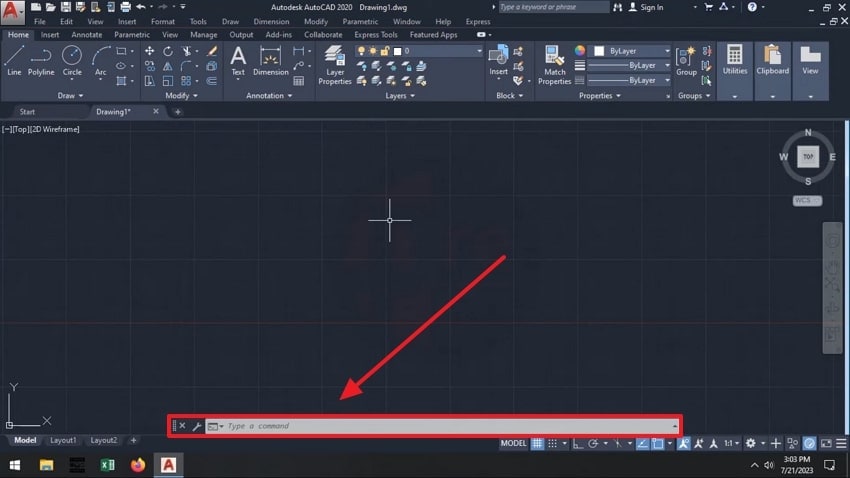
Solução 2. Utilize o Comando RECOVER ALL
Assim como o comando acima, RECOVERALL é útil quando seu desenho principal inclui outros arquivos vinculados, como blocos ou Xrefs. No entanto, ele repara arquivos CAD e todos os arquivos anexados juntos em um único processo, ao contrário do comando anterior. Consequentemente, isso ajuda a restaurar tudo corretamente sem precisar corrigir cada arquivo separadamente. O processo para usar esse comando é o mesmo do anterior, exceto pela diferença no prompt que você digita.
A pequena alteração no prompt força a ferramenta a iniciar um processo detalhado de reparo e tentar extrair os dados complexos do arquivo de design. Como resultado, a ferramenta pode levar mais tempo do que antes para trabalhar no arquivo e recuperar o máximo de informações possível.
Solução 3. Insira o Arquivo Corrompido em um Novo Desenho
Outra solução é inserir o desenho corrompido em um arquivo recém-criado, pois isso pode corrigir erros ocultos ou recuperar partes do projeto. O método geralmente funciona criando um ambiente novo sem os problemas existentes do arquivo, o que ajuda a limpar dados corrompidos. Além disso, este comando de prompt é especialmente recomendado para arquivos gravemente danificados. Para restaurar seus desenhos e reparar um desenho do AutoCAD, siga estes passos:
Instruções. Em um arquivo de desenho em branco, digite “INSERT” prompt na “Linha de Comando” e pressione “Enter.” Em seguida, importe o arquivo danificado para a ferramenta e digite o comando “EXPLODE” para selecionar os blocos desejados. Depois disso, utilize o comando “AUDIT" prompt para reparar os problemas restantes e digite "PURGE” para remover os dados danificados. No final, digitar “SAVEAS” irá salvar o novo arquivo com os elementos reparados.
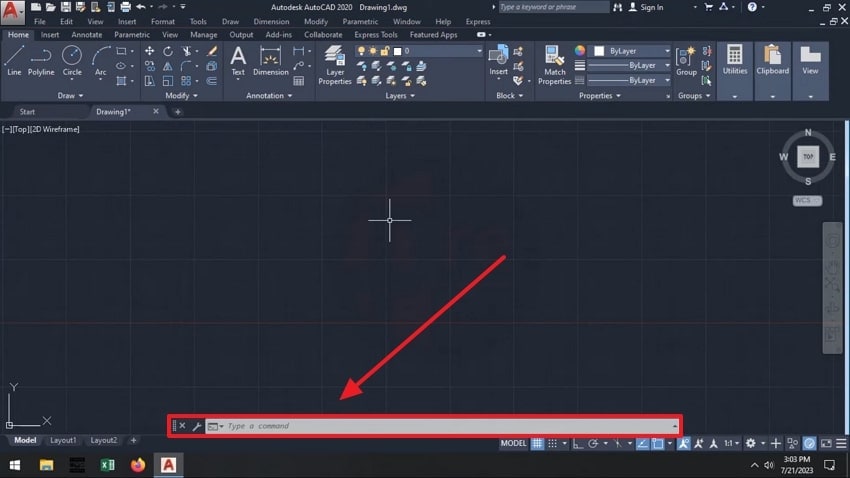
Solução 4. Corrija Arquivos AutoCAD com uma Ferramenta Profissional
As soluções acima não garantem que seus arquivos de design serão reparados, especialmente quando contêm dados complexos. Para arquivos com designs complicados e dados importantes, é melhor usar o Repairit Engineering File Fixer, pois oferece recursos avançados de reparo de arquivos. Com esta ferramenta avançada, você pode reparar Sketch SolidWorks sem alterar o conteúdo. Graças aos seus algoritmos inovadores de IA, seus dados e esboços dentro do arquivo permanecem inalterados.
O Repairit funciona sem quaisquer restrições de tamanho, permitindo que você repare seus arquivos de design de qualquer tamanho. Além disso, a ferramenta possibilita a utilização de seus recursos em vários arquivos AutoCAD ao mesmo tempo. Outro recurso desta ferramenta é sua capacidade de trabalhar com mais de 20 formatos.
Como o Repairit é capaz de lidar com arquivos grandes sem alterar o conteúdo neles, ele é a solução preferida para corrigir arquivos do AutoCAD. Portanto, siga os passos detalhados abaixo e repare rapidamente seus arquivos de design:
Passo 1. Inicie o processo de reparo de DWG indo até a guia “Reparo de Mais Tipos” na ferramenta e clicando no botão “Iniciar” em “Reparo de Arquivo de Engenharia” recurso.
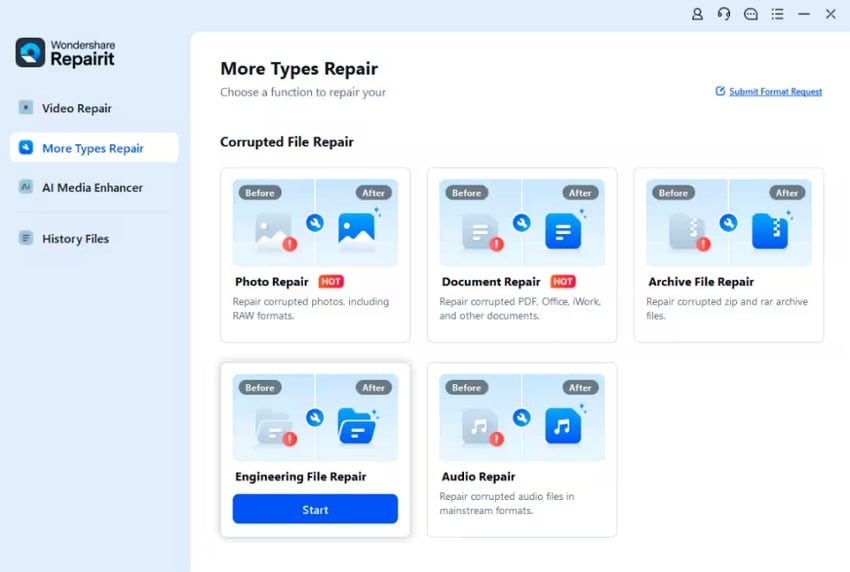
Passo 2. Nesta etapa, os usuários devem importar seus arquivos de design problemáticos do AutoCAD para a ferramenta usando o botão “Adicionar”.

Passo 3. Prossiga com o procedimento de correção clicando no botão “Reparar” assim que todos os arquivos do AutoCAD estiverem na ferramenta.
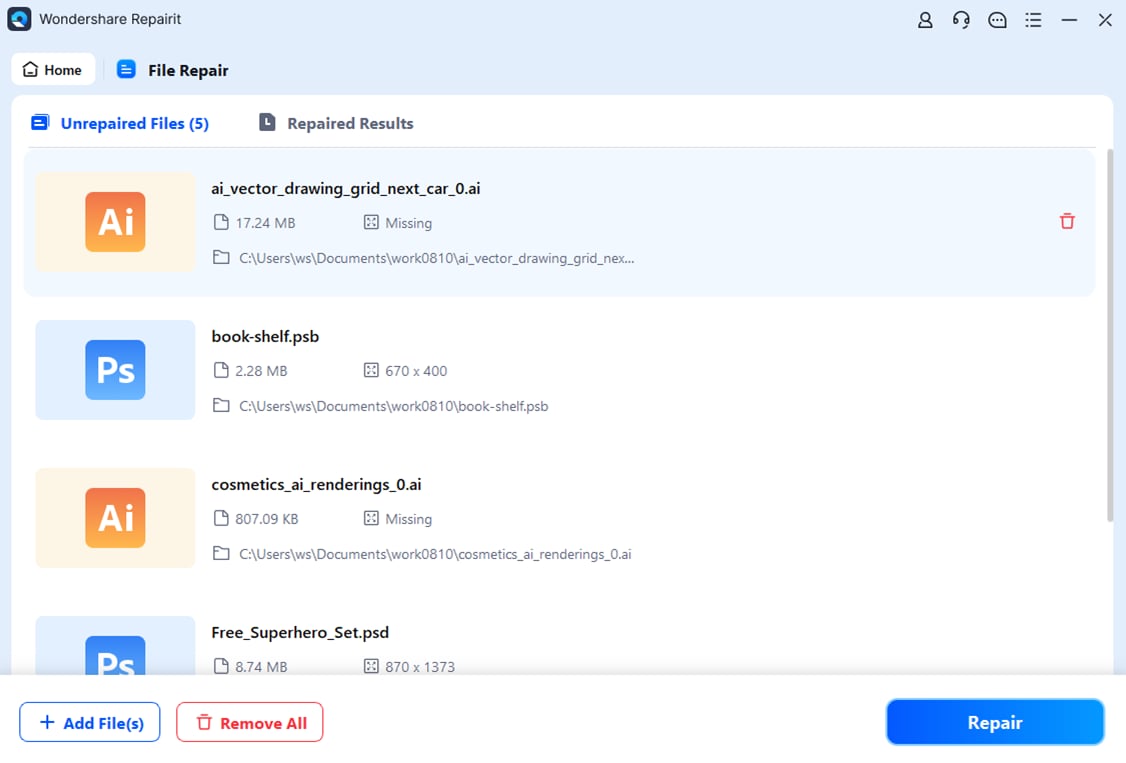
Passo 4. Após concluir o reparo, clique em qualquer arquivo AutoCAD para “Visualizar” e pressione o botão “Salvar” para iniciar a exportação para o armazenamento do computador.

Mais artigos relacionados
Como abrir um PDF danificado de 3 maneiras?
Um Guia para Reparar Arquivo PDF com a Ferramenta de Reparação de PDF da Adobe
Como corrigir o erro "Formato de PDF inválido?
Corrija arquivos do AutoCAD com o Repairit Engineering File Fixer

Solução 5. Recupere Arquivos de Backup .BAK ou .SV$
Arquivos de backup são criados automaticamente durante sua sessão de trabalho e podem ajudar a restaurar versões anteriores do seu projeto. Eles são salvos nos formatos .BAK ou .SV$ e contêm cópias feitas antes que a corrupção ocorresse. Além disso, são úteis quando o projeto principal se torna ilegível, pois não exigem ferramentas de terceiros. Você pode aprender como reparar um desenho do AutoCAD e utilizar esses arquivos de backup seguindo estes passos:
Passo 1.Comece localizando a versão autosalva do arquivo de design danificado em seu desktop. Quando encontrá-lo, selecione o arquivo e pressione o botão “Renomear” na faixa de opções do menu. Em seguida, altere a extensão do arquivo para“.dwg” e pressione “Enter” tecla no seu teclado.
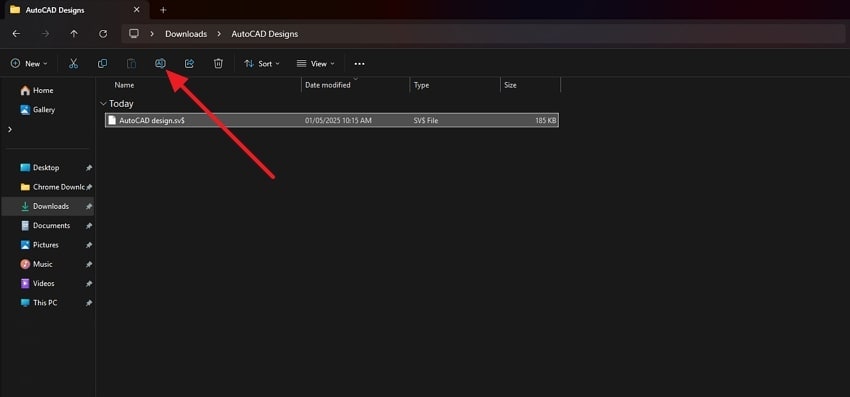
Etapa 2. Na janela pop-up de aviso “Renomear”, você precisa pressionar “Sim” para alterar a extensão do arquivo. Em seguida, abra o arquivo no AutoCAD e veja se ele carrega com todos os projetos e blocos.
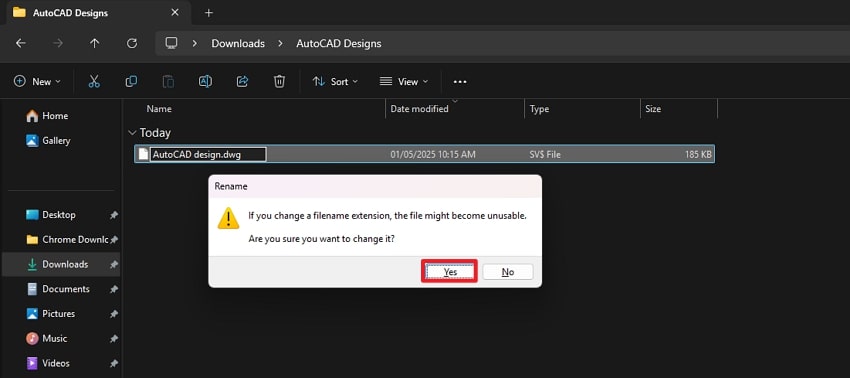
Solução 6. Repare Arquivo AutoCAD Online
Ferramentas de reparo online permitem que você faça upload do seu arquivo de projeto danificado e receba uma versão limpa sem instalar nada. Você pode tentar esse método quando os recursos internos da ferramenta de design não conseguirem recuperar os arquivos. Além disso, a maioria das ferramentas online é facilmente acessível e útil quando os backups estão ausentes ou não funcionam. A seção a seguir destaca as etapas detalhadas que você pode seguir para reparar o arquivo do AutoCAD online:
Passo 1. Utilize o botão “Selecionar arquivo” após acessar o espaço de trabalho online da ferramenta de reparo de arquivos DWG. Depois, insira seu “E-mail” e pressione o botão “Próxima Etapa” para iniciar o processo de reparo do arquivo.
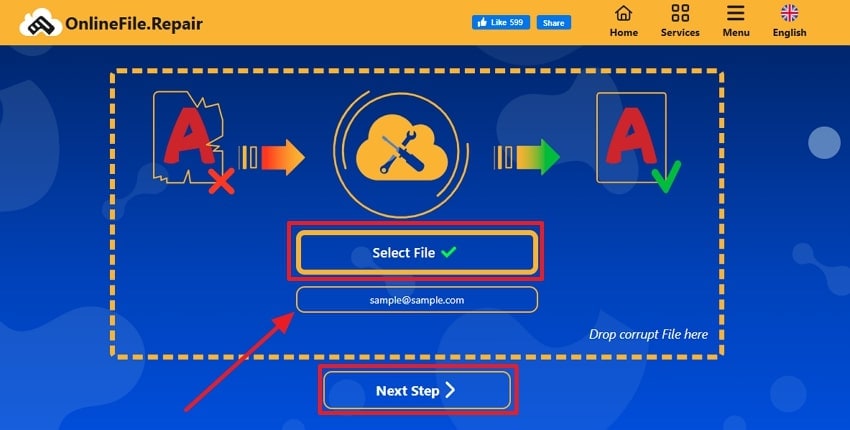
Passo 2. Assim que o arquivo AutoCAD for devidamente reparado, você poderá “Baixar" ou recebê-lo no endereço de e-mail pessoal fornecido anteriormente.
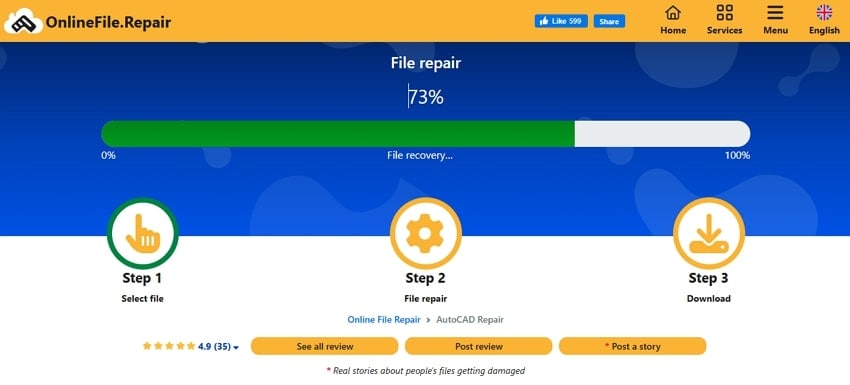
Parte 3. Dicas Cruciais para Evitar Precisar de um Reparo em Arquivos AutoCAD desde o Início
Para evitar a frustração da perda de dados e a necessidade de reparar arquivo CAD devido à corrupção, é importante adotar estratégias preventivas. A seguir, apresentamos algumas dicas essenciais que você deve seguir para manter seus projetos seguros:
- Utilize o AutoSave: Esta configuração útil pode reduzir as chances de perder progresso durante falhas inesperadas. O AutoCAD permite que os usuários definam intervalos de tempo para o AutoSave e garante que, mesmo em caso de queda de energia, uma versão recente possa ser recuperada.
- Use o Software Atualizado: Você deve usar a versão mais recente do AutoCAD para garantir que se beneficie das correções de bugs e questões de compatibilidade. Além disso, o programa atualizado integra-se ainda melhor com outras ferramentas de design, o que reduz erros.
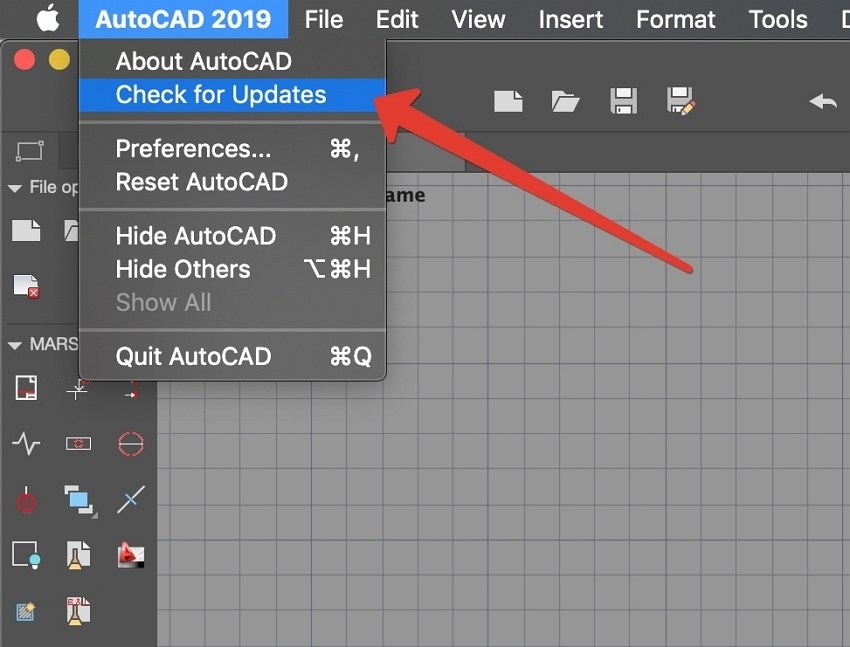
- Organize os Arquivos: Use convenções de nomenclatura claras e consistentes para evitar sobrescrever arquivos acidentalmente. Portanto, evite caracteres especiais e nomes longos que nem todos os sistemas operacionais ou ferramentas de backup possam suportar.
- Auditorias Regulares de Arquivos: O AutoCAD fornece ferramentas integradas como o AUDIT para detectar e corrigir pequenos erros em seus desenhos. O comando PURGE ajuda a remover objetos não utilizados e reduz o tamanho do arquivo, minimizando as chances de corrupção.
- Faça Backup dos Arquivos: Além do mencionado acima, você deve criar um backup do seu arquivo porque ter apenas uma cópia é arriscado. Assim, você pode acessar facilmente seu conteúdo a partir do arquivo de backup disponível, mesmo quando um arquivo é corrompido ou perdido.
Conclusão
Resumindo, lidar com um arquivo corrompido reparo de arquivos do AutoCAD não precisa significar perder horas de trabalho valioso. Ao conhecer as causas comuns e aplicar as técnicas corretas de recuperação, você pode restaurar efetivamente seus arquivos de projeto.
Seja utilizando comandos internos ou buscando soluções avançadas, manter-se proativo é fundamental. Para arquivos complexos e severamente danificados, recomendamos fortemente o uso do Repairit, uma ferramenta poderosa desenvolvida para simplificar e garantir o processo de reparo.
Perguntas Frequentes
-
Q1. O que são arquivos .BAK e .SV$ no AutoCAD e como eles podem ajudar?
O AutoCAD cria automaticamente arquivos de backup com ambas as extensões. O arquivo “.BAK” é gerado quando você salva seu arquivo DWG, e contém uma versão anterior. Enquanto isso, arquivos .SV$ são salvos automaticamente em intervalos regulares. Caso seu desenho principal seja corrompido, você pode renomear esses arquivos para “.DWG” e abri-los na ferramenta para restaurar seu trabalho. -
Q2. Ferramentas online de reparo de arquivos AutoCAD são seguras para usar?
Ferramentas de reparo online podem ser adequadas, mas você deve ter cautela e utilizar apenas plataformas confiáveis. Procure sites seguros (HTTPS), verifique avaliações de usuários e evite enviar desenhos sensíveis ou confidenciais. Além disso, é uma boa prática sempre manter um backup local antes de testar ferramentas online. -
Q3. Como posso reparar arquivos de desenho do AutoCAD sem abrir o AutoCAD?
Se você não consegue acessar esta ferramenta ou ela continua travando, ainda pode tentar reparar os arquivos de desenho usando o Repairit. Esta ferramenta avançada pode corrigir qualquer problema nos seus arquivos, mantendo sua qualidade e integridade. Além disso, permite reparar vários arquivos simultaneamente e verificar a versão corrigida antes de baixá-los.




